wordexcelcad中直径符号Φ该怎么打

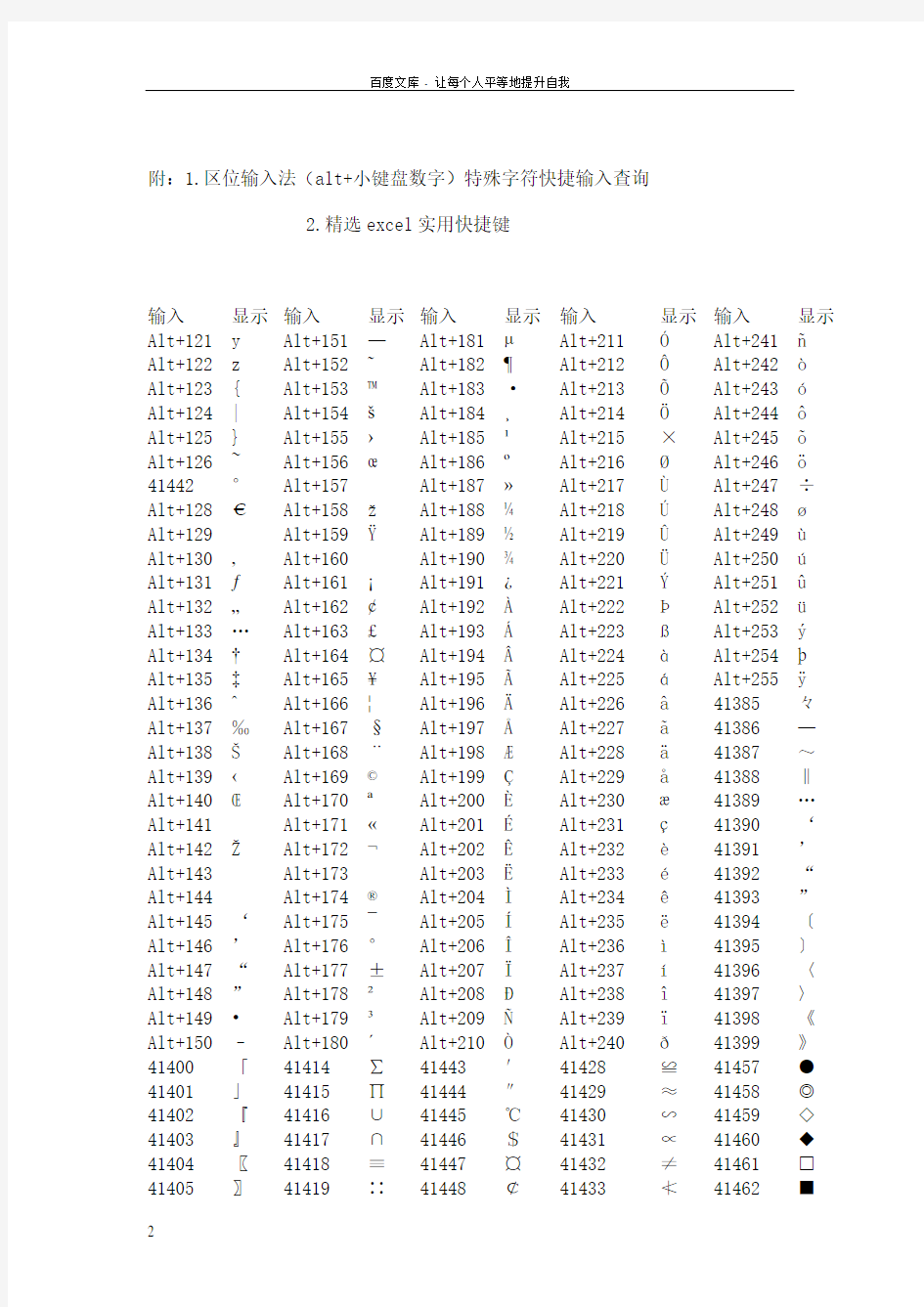
word、excel、cad中直径符号Φ该怎么打excel高效办公快捷大全alt+小键盘特殊符号精选
直径符号:Φ。读音:第四声fai。
实际中如何表示一个圆的直径呢?Φ加上这个圆的字母,如:ΦO=5cm。
word中直径符号怎么打?
1. 利用输入法输入
1)按住Alt键,用小键盘敲入数字0248,?
2)按住Alt键,用小键盘敲入数字0216,?
3)在智能abc输入法下,先按下V,然后按数字6,将出来一些特殊字符然后找到直径符号。
2、word中使用工具栏菜单的特殊符号
步骤是:插入→符号
子集切到西里尔文将看到Ф符号,选择后插入。
EXCL中直径符号怎么打?
先打开EXCEL文本,在其工具栏上有一个叫做”插入”的工具,单击,接着就会自动弹出一个菜单,在其菜单里有一个叫做”符号”的,直接单击符号选项,里面有很多种符号,选择你想要的那种符号就可以了.
CAD中直径符号怎么打?
输入法,输入”%%C”就是”Φ”了,另外cad还自带了几个符号,”%%D” 为”°”、“%%P”为”±”。
输入平方 Alt+178 立方 Alt+179
附:1.区位输入法(alt+小键盘数字)特殊字符快捷输入查询
2.精选excel实用快捷键
输入显示输入显示输入显示输入显示输入显示Alt+121 y Alt+151 —Alt+181 μAlt+211 óAlt+241 ?
Alt+122 z Alt+152 ?Alt+182 ?Alt+212 ?Alt+242 ò
Alt+123 { Alt+153 ?Alt+183 ·Alt+213 ?Alt+243 ó
Alt+124 | Alt+154 ?Alt+184 ?Alt+214 ?Alt+244 ?
Alt+125 } Alt+155 ?Alt+185 1Alt+215 ×Alt+245 ?
Alt+126 ~ Alt+156 ?Alt+186 oAlt+216 ?Alt+246 ?41442 °Alt+157 Alt+187 ?Alt+217 ùAlt+247 ÷Alt+128 €Alt+158 ?Alt+188 ?Alt+218 úAlt+248 ?
Alt+129 Alt+159 ?Alt+189 ?Alt+219 ?Alt+249 ù
Alt+130 ?Alt+160 Alt+190 ?Alt+220 üAlt+250 ú
Alt+131 ?Alt+161 ?Alt+191 ?Alt+221 YAlt+251 ?
Alt+132 …Alt+162 ¢Alt+192 àAlt+222 TAlt+252 ü
Alt+133 …Alt+163 £Alt+193 áAlt+223 ?Alt+253 y
Alt+134 ?Alt+164 ¤Alt+194 ?Alt+224 àAlt+254 t
Alt+135 ?Alt+165 ¥Alt+195 ?Alt+225 áAlt+255 ?
Alt+136 ?Alt+166 |Alt+196 ?Alt+226 a41385 々Alt+137 ‰Alt+167 §Alt+197 ?Alt+227 ?41386 —Alt+138 ?Alt+168 ¨Alt+198 ?Alt+228 ?41387 ~Alt+139 ?Alt+169 ?Alt+199 ?Alt+229 ?41388 ‖Alt+140 ?Alt+170 aAlt+200 èAlt+230 ?41389 …Alt+141 Alt+171 ?Alt+201 éAlt+231 ?41390 ‘Alt+142 ?Alt+172 ?Alt+202 êAlt+232 è41391 ’Alt+143 Alt+173 Alt+203 ?Alt+233 é41392 “Alt+144 Alt+174 ?Alt+204 ìAlt+234 ê41393 ”Alt+145 ‘Alt+175 ˉAlt+205 íAlt+235 ?41394 〔Alt+146 ’Alt+176 °Alt+206 ?Alt+236 ì41395 〕Alt+147 “Alt+177 ±Alt+207 ?Alt+237 í41396 〈Alt+148 ”Alt+178 2Alt+208 DAlt+238 ?41397 〉Alt+149 ?Alt+179 3Alt+209 ?Alt+239 ?41398 《Alt+150 –Alt+180 ′Alt+210 òAlt+240 e41399 》41400 「41414 ∑41443 ′41428 ≌41457 ●41401 」41415 ∏41444 ″41429 ≈41458 ◎41402 『41416 ∪41445 ℃41430 ∽41459 ◇41403 』41417 ∩41446 $41431 ∝41460 ◆41404 〖41418 ≡41447 ¤41432 ≠41461 □41405 〗41419 ∷41448 ¢41433 ≮41462 ■
41406 【41420 √41449 £41434 ≯41463 △41407 】41421 ⊥41450 £41435 ≤41464 ▲41408 ±41422 ∥41451 ‰41436 ≥41465 ※41409 ×41423 ∠41452 §41437 ∞41466 →41410 ÷41424 ⌒41453 №41438 ∵41467 ←41411 ∶41425 ∫41454 ☆41439 ∴41468 ↑41412 ∧41426 ∮41455 ★41440 ♂41469 ↓41413 ∨41427 ≡41456 ○41441 ♀41470 〓Alt+43081 ↖alt+43145=▔ALT+169=?alt+43120=╬alt+43156〝Alt+43082 ↗alt+43146=▕ALT+174=?alt+43121=╭alt+41441=♂Alt+43083 ↘alt+41457=●ALT+177=±alt+43122=╮alt+41424=⌒Alt+43084 ↙alt+41458=◎ALT+178=2alt+43123=╯alt+43088=≒Alt+43100 ╘alt+43138▊ALT+179=3alt+43124=╰alt+41442=♀alt+34149=卐alt+43139▋ALT+188=?alt+43125=╱alt+43414=〇alt+43144=▓alt+43140▌ALT+189=?alt+43126=╲alt+43155=〒alt+43151=◤alt+43141▍ALT+128= alt+43127=╳alt+43370=﹋alt+41459=◇alt+43142▎ALT 163= £alt+43128=▁alt+43371=﹌alt+41460=◆alt+43143▏ALT 176= °alt+43129=▂alt+43374=﹏alt+43113=╥alt+43147▼ALT 137=‰alt+43130=▃alt+43337=㊣alt+43114=╦alt+43148▽ALT 165= ¥alt+43131=▄alt+43222=ㄖalt+43115=╧alt+43149◢ALT 181= μalt+43132=▅alt+43353=℡alt+43116=╨alt+43151◤ALT 223= ?alt+43133=▆alt+42965=дalt+43117=╩alt+43152◥ALT 216= ?alt+43134=▇alt+42664=Θalt+43118=╪alt+43153☉ALT 215= ×alt+43144=▓ALT+153=?
alt+43119=╫alt+43154⊕ALT 186= o (oC)
快捷:
Excel2003和2007表格中常用快捷键大全
一、关于处理工作表的快捷键总结
1、插入新工作表Shift+F11或Alt+Shift+F1
2、移动到工作簿中的下一张工作表Ctrl+PageDown
3、移动到工作簿中的上一张工作表Ctrl+PageUp
4、选定当前工作表和下一张工作表Shift+Ctrl+PageDown
5、取消选定多张工作表Ctrl+ PageDown
6、选定其他的工作表Ctrl+PageUp
7、选定当前工作表和上一张工作表Shift+Ctrl+PageUp
8、对当前工作表重命名 Alt+O H R
9、移动或复制当前工作表 Alt+E M
10、删除当前工作表Alt+E L
二、关于在工作表内移动和滚动的快捷键总结
1、向上、下、左或右移动一个单元格箭头键
2、移动到当前数据区域的边缘Ctrl+箭头键
3、移动到行首Home
4、移动到工作表的开头Ctrl+Home
5、移动到工作表的最后一个单元格,位于数据中的最右列的最下行Ctrl+End
6、向下移动一屏PageDown
7、向上移动一屏PageUp
8、向右移动一屏Alt+PageDown
9、向左移动一屏Alt+PageUp
10、切换到被拆分的工作表中的下一个窗格Ctrl+F6
11、切换到被拆分的工作表中的上一个窗格Shift+F6
12、滚动以显示活动单元格Ctrl+Backspace
13、弹出“定位”对话框 F5
14、弹出“查找”对话框 Shift+F5
15、查找下一个Shift+F4
16、在受保护的工作表上的非锁定单元格之间移动Tab
三、在选定区域内移动
1、在选定区域内从上往下移动Enter
2、在选定区域内从下往上移动Shift+Enter
3、在选定区域中从左向右移动。如果选定单列中的单元格,则向下移动Tab
4、在选定区域中从右向左移动。如果选定单列中的单元格,则向上移动Shift+Tab
5、按顺时针方向移动到选定区域的下一个角Ctrl+句号
6、在不相邻的选定区域中,向右切换到下一个选定区域Ctrl+Alt+向右键
7、向左切换到下一个不相邻的选定区域Ctrl+Alt+向左键
四、以“结束”模式移动或滚动
1、打开或关闭“结束”模式End
2、在一行或一列内以数据块为单位移动End+箭头键
3、移动到工作表的最后一个单元格,在数据中所占用的最右列的最下一行中End+Home
4、移动到当前行中最右边的非空单元格End+Enter
五、在ScrollLock打开的状态下移动和滚动
1、打开或关闭ScrollLock ScrollLock
2、移动到窗口左上角的单元格Home
3、移动到窗口右下角的单元格End
4、向上或向下滚动一行向上键或向下键
5、向左或向右滚动一列向左键或向右键
六、选定单元格、行和列以及对象
1、选定整列Ctrl+空格键
2、选定整行Shift+空格键
3、选定整张工作表Ctrl+A
4、在选定了多个单元格的情况下,只选定活动单元格Shift+Backspace
5、在选定了一个对象的情况下,选定工作表上的所有对象Ctrl+Shift+空格键
6、在隐藏对象、显示对象和显示对象占位符之间切换Ctrl+6
七、选定具有特定特征的单元格
1、选定活动单元格周围的当前区域Ctrl+Shift+*(星号)
2、选定包含活动单元格的数组Ctrl+/
3、选定含有批注的所有单元格Ctrl+Shift+O(字母O)
4、在选定的行中,选取与活动单元格中的值不匹配的单元格Ctrl+\
5、在选定的列中,选取与活动单元格中的值不匹配的单元格
Ctrl+Shift+|
6、选取由选定区域中的公式直接引用的所有单元格Ctrl+[(左方括号)
7、选取由选定区域中的公式直接或间接引用的所有单元格
Ctrl+Shift+{(左大括号)
8、选取包含直接引用活动单元格的公式的单元格Ctrl+](右方括号)
9、选取包含直接或间接引用活动单元格的公式的单元格Ctrl+Shift+}(右大括号)
10、选取当前选定区域中的可见单元格Alt+;(分号)
八、扩展选定区域
1、打开或关闭扩展模式F8
2、将其他区域的单元格添加到选定区域中,或使用箭头键移动到所要添加的区域的起始处,然后按“F8”和箭头键以选定下一个区域Shift+F8
3、将选定区域扩展一个单元格Shift+箭头键
4、将选定区域扩展到与活动单元格在同一列或同一行的最后一个非空单元格Ctrl+Shift+箭头键
5、将选定区域扩展到行首Shift+Home
6、将选定区域扩展到工作表的开始处Ctrl+Shift+Home
7、将选定区域扩展到工作表上最后一个使用的单元格(右下角)
Ctrl+Shift+End
8、将选定区域向下扩展一屏Shift+PageDown
9、将选定区域向上扩展一屏Shift+PageUp
10、将选定区域扩展到与活动单元格在同一列或同一行的最后一个非空单元格End+Shift+箭头键
11、将选定区域扩展到工作表的最后一个使用的单元格(右下角)
End+Shift+Home
12、将选定区域扩展到当前行中的最后一个单元格End+Shift+Enter
13、将选定区域扩展到窗口左上角的单元格ScrollLock+Shift+Home
14、将选定区域扩展到窗口右下角的单元格ScrollLock+Shift+End
九、用于输入、编辑、设置格式和计算数据的按键
1、完成单元格输入并选取下一个单元Enter
2、在单元格中换行Alt+Enter
3、用当前输入项填充选定的单元格区域Ctrl+Enter
4、完成单元格输入并向上选取上一个单元格Shift+Enter
5、完成单元格输入并向右选取下一个单元格Tab
6、完成单元格输入并向左选取上一个单元格Shift+Tab
7、取消单元格输入Esc
8、向上、下、左或右移动一个字符箭头键
9、移到行首Home
10、重复上一次操作F4或Ctrl+Y
11、由行列标志创建名称Ctrl+Shift+F3
12、向下填充Ctrl+D
13、向右填充Ctrl+R
14、定义名称Ctrl+F3
15、插入超链接Ctrl+K
16、激活超链接Enter(在具有超链接的单元格中)
17、输入日期Ctrl+;(分号)
18、输入时间Ctrl+Shift+:(冒号)
19、显示清单的当前列中的数值下拉列表Alt+向下键
20、显示清单的当前列中的数值下拉列表Alt+向下键
21、撤销上一次操作Ctrl+Z
十、输入特殊字符
1、输入分币字符¢Alt+0162
2、输入英镑字符£Alt+0163
3、输入日圆符号¥Alt+0165
4、输入欧元符号€ Alt+0128
十一、输入并计算公式
1、键入公式=(等号)
2、关闭单元格的编辑状态后,将插入点移动到编辑栏内F2
3、在编辑栏内,向左删除一个字符Backspace
4、在单元格或编辑栏中完成单元格输入Enter
5、将公式作为数组公式输入Ctrl+Shift+Enter
6、取消单元格或编辑栏中的输入Esc
7、在公式中,显示“插入函数”对话框Shift+F3
8、当插入点位于公式中公式名称的右侧时,弹出“函数参数”对话框Ctrl+A
9、当插入点位于公式中函数名称的右侧时,插入参数名和括号
Ctrl+Shift+A
10、将定义的名称粘贴到公式中F3
11、用SUM函数插入“自动求和”公式Alt+=(等号)
12、将活动单元格上方单元格中的数值复制到当前单元格或编辑栏
Ctrl+Shift+”(双引号)
13、将活动单元格上方单元格中的公式复制到当前单元格或编辑栏
Ctrl+’(撇号)
14、在显示单元格值和显示公式之间切换Ctrl+`(左单引号)
15、计算所有打开的工作簿中的所有工作表F9
16、计算活动工作表Shift+F9
17、计算打开的工作簿中的所有工作表,无论其在上次计算后是否进行了更改Ctrl+Alt+F9
18、重新检查公式,计算打开的工作簿中的所有单元格,包括未标记而需要计算的单元格Ctrl+Alt+Shift+F9
十二、编辑数据
1、编辑活动单元格,并将插入点放置到单元格内容末尾F2
2、在单元格中换行Alt+Enter
3、编辑活动单元格,然后清除该单元格,或在编辑单元格内容时删除活动单元格中的前一字符Backspace
4、删除插入点右侧的字符或删除选定区域Del
5、删除插入点到行末的文本Ctrl+Del
6、弹出“拼写检查”对话框F7
7、编辑单元格批注Shift+F2
8、完成单元格输入,并向下选取下一个单元格Enter
9、撤销上一次操作Ctrl+Z
10、取消单元格输入Esc
11、弹出“自动更正”智能标记时,撤销或恢复上一次的自动更正
Ctrl+Shift+Z
十三、插入、删除和复制单元格
1、复制选定的单元格Ctrl+C
2、显示Microsoft Office剪贴板(多项复制与粘贴)Ctrl+C,再次按Ctrl+C
3、剪切选定的单元格Ctrl+X
4、粘贴复制的单元格Ctrl+V
5、清除选定单元格的内容Del
6、删除选定的单元格Ctrl+连字符
7、插入空白单元格Ctrl+Shift+加号
十四、设置数据的格式
1、弹出“样式”对话框Alt+’(撇号)
2、弹出“单元格格式”对话框Ctrl+1
3、应用“常规”数字格式Ctrl+Shift+~
4、应用带两个小数位的“贷币”格式(负数在括号中)Ctrl+Shift+$
5、应用不带小数位的“百分比”格式Ctrl+Shift+%
6、应用带两位小数位的“科学记数”数字格式Ctrl+Shift+
7、应用含年、月、日的“日期”格式Ctrl+Shift+#
8、应用含小时和分钟并标明上午或下午的“时间”格式Ctrl+Shift+@
9、应用带两位小数位、使用千位分隔符且负数用负号(-)表示的“数字”格式Ctrl+Shift+!
10、应用或取消加粗格式Ctrl+B
11、应用或取消字体倾斜格式Ctrl+I
12、应用或取消下画线Ctrl+U
13、应用或取消删除线Ctrl+5
14、隐藏选定行Ctrl+9
15、取消选定区域内的所有隐藏行的隐藏状态Ctrl+Shift+((左括号)
16、隐藏选定列Ctrl+(零)
17、取消选定区域内的所有隐藏列的隐藏状态Ctrl+Shift+)(右括号)
18、对选定单元格应用外边框Ctrl+Shift+&
19、取消选定单元格的外边框Ctrl+Shift+_
十五、使用“单元格格式”对话框中的“边框”选项卡
1、应用或取消上框线Alt+T
2、应用或取消下框线Alt+B
3、应用或取消左框线Alt+L
4、应用或取消右框线Alt+R
5、如果选定了多行中的单元格,则应用或取消水平分隔线Alt+H
6、如果选定了多列中的单元格,则应用或取消垂直分隔线Alt+V
7、应用或取消下对角框线Alt+D
8、应用或取消上对角框线Alt+U
十六、创建图表和选定图表元素
1、创建当前区域中数据的图表F11 或 Alt+F1
2、选定图表工作表:选定工作簿中的下一张工作表,直到选中所需的图表工作表Ctrl+Page Down
3、选定图表工作表:选定工作簿中的上一张工作表,直到选中所需的图表工作表为止Ctrl+Page Up
4、选定图表中的上一组元素向下键
5、选择图表中的下一组元素向上键
6、选择分组中的下一个元素向右键
7、选择分组中的上一个元素向左键
十七、使用数据表单(“数据”菜单上的“记录单”命令)
1、移动到下一条记录中的同一字段向下键
2、移动到上一条记录中的同一字段向上键
3、移动到记录中的每个字段,然后移动到每个命令按钮Tab和
Shift+Tab
4、移动到下一条记录的首字段Enter
5、移动到上一条记录的首字段Shift+Enter
6、移动到前10条记录的同一字段Page Down
7、开始一条新的空白记录Ctrl+Page Down
8、移动到后10条记录的同一字段Page Up
9、移动到首记录Ctrl+Page Up
10、移动到字段的开头或末尾Home或End
11、将选定区域扩展到字段的末尾Shift+End
12、将选定区域扩展到字段的开头Shift+Home
13、在字段内向左或向右移动一个字符向左键或向右键
14、在字段内选定左边的一个字符Shift+向左键
15、在字段内选定右边的一个字符Shift+向右键
十八、筛选区域(“数据”菜单上的“自动筛选”命令)
1、在包含下拉箭头的单元格中,显示当前列的“自动筛选”列表Alt+向下键
2、选择“自动筛选”列表中的下一项向下键
3、选择“自动筛选”列表中的上一项向上键
4、关闭当前列的“自动筛选”列表Alt+向上键
5、选择“自动筛选”列表中的第一项(“全部”)Home
6、选择“自动筛选”列表中的最后一项End
7、根据“自动筛选”列表中的选项筛选区域Enter
十九、显示、隐藏和分级显示数据
1、对行或列分组Alt+Shift+向右键
2、取消行或列分组Alt+Shift+向左键
3、显示或隐藏分级显示符号Ctrl+8
4、隐藏选定的行Ctrl+9
5、取消选定区域内的所有隐藏行的隐藏状态Ctrl+Shift+((左括号)
6、隐藏选定的列Ctrl+0(零)
7、取消选定区域内的所有隐藏列的隐藏状态Ctrl+Shift+)(右括号)本文地址:
直径符号怎么打
直径符号:直径符号怎么打?很多网友在办公过程中可能会根据工作的需求需要输入直径符号,但是却不知道直径符号怎么打。今天我爱电脑网就来教大家在用键盘在常用的文字输入法中以及WORD,EXCELL,CAD中如何输入直径符号。 一,在常用的输入法中直径符号怎么打 Φ的发音,Φ读fai,发第四声,d=2r。在键盘中。 (1)按住Alt键,用小键盘敲入数字0248,将出来? (2)按住Alt键,用小键盘敲入数字0216,将出来? (3)打开智能ABC输入法,同时按”V”和”6”键,再按”=”2次,选择3,Φ出现。再试试其它的键,连♂♀∵都有。 (4)在微软拼音输入法里也能找到直径符号,具体操作为:切换或点击到微软拼音输入法状态,弹出状态栏,就是平常看到的可以移动的语言切换栏,上边显示为有小月亮的和键盘的那个。在微软状态下,点击状态栏上的显示为小手处于点机键盘状的图标,弹出菜单,点击"选择键盘",就出现目前能常用到的一些特殊符号,你要得直径表达符号,在"选择键盘"选象下里的希腊字母符号里就能找到了。智能ABC也可以用这种方法。 二,在word中直径符号怎么打 步骤是:插入→符号 子集切到西里尔文将看到Ф符号,选择后插入。 https://www.360docs.net/doc/9513490670.html,/html/xwzx/6640.html 除此方法外在,word里面,点击“插入-符号-基本希腊语”,也可以找到Φ了。 三,在EXCL中直径符号怎么打
先打开EXCEL文本,在其工具栏上有一个叫做"插入"的工具,单击,接着就会自动弹出一个菜单,在其菜单里有一个叫做"符号"的,直接单击符号选项,里面有很多种符号,选择你想要的那种符号就可以了. 四,在cad中如何输入直径符号 在cad中,圆钢直径符号Φ以及下面加一横的螺纹钢直径符号如何打, 在你没有安装其他任何字库的情况下,CAD自带了几个符号。 Φ %%c 下划线%%u 上划线%%o ± %%p 就以上这几个。。。 平方的话自己写个小一号字体的2,放在右上角不就行了吗。。。 如果要其他的,或者好看一点的,需要安装一些字体文件。 如果以上方法不起作用的话,去找个字库吧,探索者的,Tssdeng.shx,这个文件,把字体改成那个。网上找一下,有探索者下的。然后你试 试%%130、%%131、%%132、%%141、%%142、这些包你满意。
直径符号怎么打
直径符号直径符号怎么打【2011最新符号大全】 2011-02-14 14:33:33 来源:互联网 直径符号直径符号怎么打 直径符号直径符号怎么打 直径符号:Φ 表示一个圆的直径的方法是:Φ加表示这个圆的字母。如ΦO,ΦA,后面连接=。如ΦO=3厘米。 快捷输入方法: 快捷输入,就按住Alt小键盘输入42709,然后松开ALT就能看到了:φ。 还一个就是竖线变斜线,按下Alt不放之后输入0248即可得到:?; 按下Alt不放之后输入0216是大一号的直径符号?; 打开智能ABC输入法,同时按”V”和”6”键,再按”=”2次,选择3,Φ出现。再试试其它的键,连♂♀∵都有。 Word直径符号怎么打 在word里面,点击“插入-符号-基本希腊语”,就可以找到Φ了。 目前一些的特殊的符号在微软拼音输入法里都能找到,具体操作为:切换或点击到微软拼音输入法状态,弹出状态栏,就是平常看到的可以移动的语言切换栏,上边显示为有小月亮的和键盘的那个。在微软状态下,点击状态栏上的显示为小手处于点机键盘状的图标,弹出菜单,点击"选择键盘",就出现目前能常用到的一些特殊符号,你要得直径表达符号,在"选择键盘"选象下里的希腊字母符号里就能找到了。智能ABC也可以用这种方法。 钢筋直径符号在word怎么打出来 比如说圆6间距150的钢筋符号φ6@150 EXCL中直径符号怎么打
先打开EXCEL文本,在其工具栏上有一个叫做"插入"的工具,单击,接着就会自动弹出一个菜单,在其菜单里有一个叫做"符号"的,直接单击符号选项,里面有很多种符号,选择你想要的那种符号就可以了. cad直径符号 在cad中,圆钢直径符号Φ怎么打,下面加一横的螺纹钢直径符号如何打 在你没有安装其他任何字库的情况下,CAD自带了几个符号。 Φ %%c 下划线%%u 上划线%%o ± %%p 好像就这几个。。。 平方的话自己写个小一号字体的2,放在右上角不就行了吗。。。 如果要其他的,或者好看一点的,需要安装一些字体文件。 不跟你说了吗,要求还高了呢。CAD原来带的那些做不了的,去找个字库吧,探索者的,Tssdeng.shx,这个文件,把字体改成那个。网上找一下,有探索者下的。然后你试试%%130、%%131、%%132、%%141、%%142、这些包你满意。 Φ的发音 Φ读fai,发第四声。 d=2r
用键盘打出常用符号的方法
. 用键盘打出常用符号的方法 原文地址:怎么用键盘打出“平方”(M?)的符号 方法一、先输入字母m,然后按住Alt键不放,同时在小键盘上输入“0178”即可得到输入上标2。 这种方法不光是在Word 中有效,对于记事本、其他应用程序也适用。 方法二、在需要输入平方米的时候,先行输入“33A1”,然后按Alt+X 组合键即可得到“㎡”。(33a1也可) 方法三、先输入大写字母M,再输入2,选中2,然后按组合键 Shift+Ctrl+=,即可将2变为上标; 再下按下Shift+Ctrl+=即可回到正常状态。 方法四、在Word中选择菜单“插入--特殊符号”,然后选择“单位符号”,找到㎡,双击即可 一些特殊符号的输入 法 说明:符号前面的符号表示是将要输入的符号;Alt+0153表示在键盘上按Alt键的同时输入数字01(提示:数字用小键盘输入更方便),放开Alt键,即可。 ———————— 商业符号 ? 商标表明创始人或 发明人拥有此专利。 输入办法:Alt+0153 注册商标表明创始人 或发明人对此商标已在 (所在国)商标专利局 进行了注册输入输入办 法:Alt+0174 ? 版权表明创始人或 发明人拥有版权 输入办法:Alt+0169 ———————— 金融符号 $ 元美国和其他一些 国家的货币单位 输入办法:Shift+4 (或Alt+036) ? 弗罗林荷兰盾货币 单位 输入办法:Alt+0131 ? 分货币单位分 输入办法:Alt+0162 ? 镑英国和其他一些 国家的货币单位 输入办法:Alt+0163 ¥元中国、日本等国 的货币单位 输入办法:Alt+0165 ———————— 数学符号 E° 度角度的表示符 号(字母E是为了衬托 角度符号的正确位置) 输入办法:Alt+0176 ÷ 除除法运算符号 输入办法:Alt+0247 × 乘乘法运算符号 输入办法:Alt+0215 ± 加减号表示加或 减 输入办法:Alt+177 ? 四分之一分数符号 输入办法:Alt+0188 ? 二分之一分数符号 输入办法:Alt+0189 ? 四分之三分数符号 输入办法:Alt+0190 ? 否表示否定 输入办法:Alt+0172 % 百分号 输入办法:Shift+5 ‰ 千分号 输入办法:Alt+0137 ———————— 杂项符号 ? 粗圆点用于引起读 者对段落的注意 输入办法:Alt+0149 ·中圆点用于分开两 个项目 输入办法:Alt+0183 ———————— 标点符号 … 省略号表示省略 一个或一串的标记 输入办法:Alt+0133 —长破折号用于句 子中表示思想或重点的 转折 输入办法:Alt+0151 –短破折号用于连接 持续的数字,有些情况 下可作为连字号 输入办法:Alt+0150 ———————— 说明符号 ? 单剑号用于表示死 亡日期或参见注脚 输入办法:Alt+0134 ? 双剑号用于表示参 见注脚 输入办法:Alt+0135 ? Pilcrow 表示段落停 顿、分隔
特殊符号如何才能用键盘打出来 常用的特殊符号大全
本文介绍的多数alt+数字键是外置键盘下才有用的,笔记本键盘由于没有单独数字键,因此以下介绍的打出特殊符号针对的是台式电脑外接键盘。 使用alt+不同数字组合打出各种特殊符号大全由于特殊符号还有很多,打出的方法也不尽相同,由于篇幅原因,我们不能一一与大家介绍, ±≤ ≥ <>≦≧/↑↓→ ← ↘ ↙ ∧∨°′ ℃Ωφ <> 贴图符号大全 A、希腊字母大写ΑΒΓΓΔΕΖΘΗΚ∧ΜΝΞΟ∏Ρ∑ΤΥΦΦΧ B、希腊字母小写αβγδεδεζηθικλμνπξζηυχψω 个性特殊符号大全 7 ゅ≈小鱼≈ゅ卐?ゞ、时差7 or 8 小时‘ヅ? ?◇ 8 ……\ ( >< ) / 哇~出现了( ⊙ o ⊙ ) 目瞪口呆 9 (b_d) 戴了副眼镜(*^@^*) 乖~还含个奶嘴哦 10 (?o?) 喔?(☆_☆) 眼睛一亮(*^〔^*) 羞羞脸 11 (作鬼脸) ( 「「) ~~~→ 怀疑喔~~(?_??) 什麼事啊? 12 (..) 请问~(((^^)(^^))) 什麼什麼,告诉我吧! 13 ( *^_^* ) 笑(打招呼) ( T___T ) 怎麼会这样… (≥◇≤) 感动~ 14 ( @^^@) 脸红了啦!o(?"?o (皱眉头) 15 ( ˉ □ ˉ ) 脑中一片空白( *>.<* ) ~@ 酸~~! 16 ( E___E ) 念昏了头( $ _ $ ) 见钱眼开!( 3__3 ) 刚睡醒~
17 ゃōゃ⊙▂⊙ ⊙0⊙ ⊙^⊙ ⊙ω⊙ ⊙﹏⊙ ⊙△⊙ ⊙▽⊙ 18 ?▂? ?0? ?^? ?ω? ?﹏? ?△? ?▽? 19 ≥▂≤ ≥0≤ ≥^≤ ≥ω≤ ≥﹏≤ ≥△≤ ≥▽≤ 20 ∪▂∪ ∪0∪ ∪^∪ ∪ω∪ ∪﹏∪ ∪△∪ ∪▽∪ 21 ●▂● ●0● ●^● ●ω● ●﹏● ●△● ●▽● 22 ∩▂∩ ∩0∩ ∩^∩ ∩ω∩ ∩﹏∩ ∩△∩ ∩▽∩ 传统的最初原型只有一个“:)”,后来使用者不断增加,创造出各种不同形式的表情符号。横看形式 :-) 微笑。:-( 不悦。;-) 使眼色。 :-D 开心。:-P 吐舌头。:-C 很悲伤。 :-O 惊讶, 张大口。:-/ 怀疑。8-) 戴眼镜者的微笑。 xc== 呕。--<-<-<@ 送你一朵玫瑰花。<※ 花束。 <*)>>>=< 鱼骨头。<□:≡ 乌贼。(:≡ 水母。 动漫风格 西方式的传统表情符号要将脸向左横转九十度才看得明白,所以当表情符号传开后,发明了另外一种横式的表情符号(最初在日本出现):用“*”、“^”、“-”等符号作眼睛,“_”、“.”、“o”等符号放在中间成为口部,做出“^_^”、“*_*”、“^o^”、“^_~”之类的笑脸,也有在笑脸旁边加上别的符号作为修饰物,表现更为丰富的表情,如“-_-|||”表示类似日本漫画中尴尬的面部,“-_-b”表示人物脸上滴下汗水等等。 1.基本形式表情符号 o_O || 讶异。◎?◎?疑问。
【教大家怎样用手机打出特殊符号】
●●●●●→【教大家怎样用手机打出特殊符号】●●●●●→ √每当看到别人呢称带有特殊符号,你一定很羡慕吧! 现在,让我也教你们使用特殊符号吧。 每个字符都有一个代号,例如“五角星”的代号是《9733》那么打五角星的方法是:〈&#〉 加上〈9733〉加上〈;〉,就这么简单.记住直接用括号里的数连接起来发上来就可以了。在下面回贴中试试看:先写&#再写9733后写;按确定就可以啦。 以下的符号也一样,输入【&#《加代号》;】即好。各符号代号如下:Φ=934、Χ=935、 ω=969、╆=9542、■=9632、▲=9650、○=9675、●=9679、◎=9678、★=9733、 ☆=9734、◆=9670、Ψ=936、Σ=931、ε=949、γ=947、ń=324、é=233、Ω=937、 Χ=935、Λ=923、Γ=915、Γ=916、Θ=920、Ι=921、Ο=927、Ρ=929、9352~9361的符 号是:⒈~⒑┆=9478、┏=9487、べ=12409、ぴ=12404、ル=12523、囧=22247、 ╈=9544、╊=9546、∶=8758、∴=8756、?=9792、╊=9546、?=9794、じ =12376、せ=12379、ね=12397、は=12399、?=12341、?=12343、や=12420、ゆ =12422、り=12426、?=12440、ロ=12525、ヰ=12528、ヴ=12532、ゥ=12453、カ =12459、ガ=12460、ザ=12470、ダ=12480、ハ=12495、プ=12503、ャ=12515、ヨ =12520、─=9472、┑=9489、◆=9670、等..........记住:&#《代号》、后面一定要加上 括号里的这个符号(;)。直接加代号,不需加括号,不懂的可以留言给本人。 注意:后面那个;是小的,不是;这个。......全部不需括号..............全部不需括号........记住:括号里的《;》符号一定要放在★后面才行。 要在英文和数字状态写符号才有效。下面写的都是符号的代号喔… 913-- 937(如:ΑΒΓ等类似符号) 9312--9321(如:①②③等类似符号) 9332--9351(如 ⑴⑵⑶等…) 9352--9371(如:⒈⒉⒊等…) 9472--9547(如:─━│等…) 12376--12444(如:じすず等…) 12449--12499(如:ァアィ等…) 65296--65305(如:012等…) 65312--65338(如:@AB等…) 12500-- 12534(如:ピフブ等…) 65345--65370(如:abc等…) 12353-- 12375(如:ぁあぃ等…) 9675--9678(○?◎) 9610--9615(▊▋▌等…)
在word里各级钢筋符号怎么打出来
在 word 里各级钢筋符号怎么打出来 篇一:三种方法在 Word 中输入钢筋等级符号 三种方法在 Word 中输入钢筋等级符号 1 三种方法在 Word 中输入钢筋等级符号 方法一: HPB235 钢筋符号 :在 word 中先输入"E000", 然后按住 ALT+X 键; HRB335 钢筋符号 :在 word 中先输入 "E001",然后按住 ALT+X 键;HRB400 钢筋符号 :在 word 中先输入"E002",然后按住 ALT+X 键。 方法二: 使用区位输入法(如果你的输入法栏里没有,则添加之,名称为“中文(简体)-内码”,如下图) ,然 后输入区位码即可,各区位码对应如下: ——aaa1 或 1001; ——aaa2 或 1002; ——aaa3 或 1003; 方法三: 先运行 Windows 中的“造字程序”,在文件菜单内选择【字体链接】 ,在然后出现的对话框中选择【与 所选择的字体链 接】 ,再选【宋体】...另存为一个文件名到“Fonts”目录中即可;然后在 【编辑】 菜单中选 【选 定代码】 ,选择一个区位码后确定,下面就可以利用造字程序的工具随意画自己的新符号了,编辑完成后点 【编辑】菜单中的【保存字符】即可保存自己画的字符。使用时,用区位码输入法直接输入定义的区位码, 即可打出自定义的字符。 [注]:默认打开”造字程序“时,会自动打开常用字符代码集,已经包含了钢筋符号。 对于方法一,UNICODE 编码的 E000-E002 是私有字符区,默认应该是不会有字出来的。 对于方法二,GBK 编码的 AAA1-AAA3 是默认的补字区间开始的三个编码,如果你原来的电脑上没有补 过字的话,肯定也是不会显示任何字符的。 对于方法三,我觉得这个只是告诉你怎么补字,如果和方法二结合起来的话,倒是的确可能可以输入 自己造出来的钢筋等级符号。 总的来说,钢筋等级符号是没有包含在 Windows 或者 Office 默认安装的字库里面的。所以,如果想要 显示它们的话,一般来说有两个选择: 1、下载并安装专门的钢筋符号字库。网上有一个字库叫做 STQY.ttf,如果你下载并安装之后,在 Word 里面输入“ABCDE”并把它们的字体设成 STQY,就可以变成钢筋等级符号。 2、自己通过造字程序为当前系统的默认字体“补”出这几个符号出来。其实就是楼主所说的方法三+方 法二的结合。比如,先用造字软件把把 AAA1、AAA2 和 AAA3 这三个字符做成钢筋等级符号,然后再在 Word 里面用内码输入法输入这三个编码即可。 篇二:如何在 word 中输入打出二级三级钢筋符号 如何在 word 中输入打出二级三级钢筋符号 如何在 word 中输入打出二级三级钢筋符号
如何输入特殊符号
如何输入特殊符号(上标、下标、数学符号、单位等
教你如何在 word、excel 中输入特殊符号,包括上标、下标、数学符号、单位符号、分数等。 方法 1:用公式编辑器的方法输入分数。该方法是从 word 或者菜单栏里选择插入对象,然 后选择 Microsoft 公式 3.0 就可以编辑任何你想要的公式了。(使用本方法的前提是您的电 脑中装了 Microsoft 公式 3.0)另一个方法是用 EQ 域(如果您的电脑没有安装公式编辑器 的话可用此法)。例:输入分数的具体方法如下:按 C
教你如何在 word、excel 中输入特殊符号,包括上标、下标、数学符号、单位符号、分数等。 方法 1:用公式编辑器的方法输入分数。 该方法是从 word 或者菜单栏里选择“插入”>“对象”,然后选择“Microsoft 公式 3.0”就可以编 辑任何你想要的公式了。 (使用本方法的前提是您的电脑中装了“Microsoft 公式 3.0”)
另一个方法是用 EQ 域(如果您的电脑没有安装公式编辑器的话可用此法)。例:输入分数 的具体方法如下: 按“Ctrl+F9”组合键,出现灰底的大括号,里面有光标在闪动,在这个大括号里面输入“eq \f (X,Y)”(不含双引号),其中 X、Y 分别是分子和分母的式子(中文也行);最后按一下“S hift+F9”组合键,这个分式就打出来了。 比如要输入分数 3(X+Y)+Z/2X 的话,在这个大括号里面输入“eq \f(3(X+Y)+Z,2X)”(不含 双引号),最后按一下“Shift+F9”组合键,这个 3(X+Y)+Z/2X 分数就打出来了。 注:输入域代码“eq \f(3(X+Y)+Z,2X)”时需在英文输入法状态下输入,eq 后面有一个空格。 其实,经本人实践,EQ 域其实本身就是“Microsoft 公式 3.0”。 方法 2:使用 ASCII 码(按下 ALT 键的同时输入一组十进制的 ASCII 码序列) 例如:在 EXCEL 表格中输入平方数的 2(方法:按下 alt 键同时连续输入 178,然后释放 a lt 键即可)-----该输入方法除了适用于 word、excel,同时也适用于网页,记事本等快速输 入。 立方数的 3 的 ASCII 序列号为:179
在 word 中输入下标的办法:同时按下 ctrl 和= ,这时光标自动缩小到下半部分,随便输入 一个数字看看,呵呵。 输入上标(平方、立方等)的办法:同时按下 ctrl 、shift 和=,这 时光标自动缩小到上半部分,输入 2 或者 3 试试,呵呵。 附部分 ASCII 码表:
直径符号怎么打出来
直径符号怎么打出来 篇一:WORD文档中直径符号Φ怎么打 最简单快速输入直径符号Φ的方法 1、最简单最靠谱的方法:保存本网页,每次使用时打开本网址,然后拷贝直径符号Φ再粘贴到文档中去。 2、按住键盘上的ALT键不放,然后继续按下小键盘数字42677,最后将按下的ALT键松开,即可得到一个(Φ)直径符号。 3、同样的方法,按住ALT键不松开,按下小键盘数字0248,最后松开ALT键,即可得到一个(?)中间是斜线的直径符号。 4、如果觉得上面的小了点,那么再来个大点的。同样按住键盘上的ALT键不放,再按下小键盘上的0216,即可得到一个(?)较大一点的斜线直径符号。 输入法中直径符号Φ怎么打出来 百度输入法:如果你是用的百度输入法,直接输入拼音fai就能找到直径的符号。 智能ABC:中直径符号怎么打:先按一下键盘上的V,再按一下数字6;然后翻到第三页我们就可以看到Φ直径符号了。 QQ拼音输入法:输入直径符号方法:方法同上,按V,然后按6,再翻到第三页,就可以看到直径符号了。 搜狗输入法:输入直径符号方法:和上面一模一样。 Word中直径符号Φ怎么打
方法一:进入插入选项卡,点击符号选项组中的其他符号; 在弹出的符号对话框中的子集中选择为西里尔文,然后在下面就可以看到直径符号了,选择后插入即可。 方法二:在Word文档中按住ALT键不放,然后按下小键盘区域的934,最后松开ALT键,即可得到一个直径符号。 Excel中直径符号Φ怎么打出 Excel中与Word中输入的方法相同,进入插入选项卡,在文本选项卡中单击符号;此时就会弹出符号对话框,选择西里尔文,然后找到直径符号插入即可。 提示: 输入直径符号Φ的方法太多了,本文图文详解了好多种,相信已经够用了,如果还有更好的方法,可以跟本站小编分享一下。 篇二:直径符号怎么打 直径符号:直径符号怎么打?很多网友在办公过程中可能会根据工作的需求需要输入直径符号,但是却不知道直径符号怎么打。今天我爱电脑网就来教大家在用键盘在常用的文字输入法中以及WORD,EXCELL,CAD中如何输入直径符号。 一,在常用的输入法中直径符号怎么打 Φ的发音,Φ读fai,发第四声,d=2r。在键盘中。 (1)按住Alt键,用小键盘敲入数字0248,将出来? (2)按住Alt键,用小键盘敲入数字0216,将出来? (3)打开智能ABC输入法,同时按”V”和”6”键,再按”=”
特殊符号如何才能用键盘打出来常用的特殊符号大全
特殊符号如何才能用键盘打出来常用的特殊符号大全1、点击电脑中的搜狗输入法 2、点击搜狗输入法的小键盘,点击上面的特别符号 3、就会弹出特别符号大全,大伙儿选择自己需要的特别符号 4、点击就能够了
“[学校计划]下学期英语教研组计划”学校工作计划 别详一、指导思想: 在教务处的领导下,团结奋斗,协调好各备课组间的关系。仔细学习新的教学大纲,巩固进展爱校爱生、教书育人,富有进取精神、乐观积极向上的融洽的教研新风貌,在上届中招取得良好成绩的基础上,为把我组的教研水平提高到一具新的台阶而努力奋斗。 二、奋斗目标: 1、开展学习新大纲的活动,稳步扎实地抓好素养教育; 2、加强教研治理,为把我组全体教师的教学水平提高一具新层面而奋斗; 3、协调处理好学科关系,在各备课内积极加强集体备课活动,在教学过程中要求各备课组按照"五个一"要求,做好教研工作,即"统一集体备课,统一内容,统一进度,统一作业,统一测试"。 4、配合各备课组,搞好第二课堂活动,把创新教育理念灌输到教书育人的过程中。 三、具体措施: 1、期初及期中后召集全组教师会议,布置教研活动安排及进行新大纲学习; 2、降实各备课组教学进度表及教学打算; 3、有的放矢地开展第二课堂活动 初一年组织学生单词竞赛; 初二年组织学生进行能力比赛; 初三年组织学生进听力比赛; 其中初一年有条件的话多教唱英文歌曲,培养学生学习英语的兴趣,含介绍英美文化背景常识。 4、各备课组降实好课外辅导打算,给学有余力的部分学生制造条件,积极备战英语"奥赛"。 5、要求各科任教师,积极主动及时地反馈教情学情,并提出整改意见,指出努力方向; 6、针对别同年段学生的别同表现,注意做好学生的思想教育工作,寓思想教育于教学工作中; 7、降实本学期教研听评课工作安排。
最新整理Cad中直径符号怎么打出来
C a d中直径符号怎么打出来 直径符号在数学和建筑领域可能经常用到,对一些几何图形标注,但是一些人却不知道直径符号怎么打出来。为此对这个直径符号怎么打出来很烦恼,那在办公软件中怎么打出来?下面就来教大家在W o r d、E x c e l、C a d 中直径符号怎么打出来的。 步骤如下: 1.利用输入法输入 1)按住A l t键,用小键盘敲入数字0248,将出来 2)按住A l t键,用小键盘敲入数字0216,将出来 3)在智能a b c输入法下,先按下V,然后按数字6,将出来一些特殊字符然后找到直径符号。 2、w o r d中使用工具栏菜单的特殊符号 步骤是:插入符号。 3、E X C L中直径符号怎么打? 先打开E X C E L文本,在其工具栏上有一个叫做插入的工具,单击,接着就会自动弹出一个菜单,在其菜单里有一个叫做符号的,直接单击符号选项,里面有很多种符号,选择你想要的那种符号就可以了。 4、C A D中直径符号怎么打?
输入法,输入%%C就是了,另外c a d还自带了几个符号,%%D为、 %%P为。 补充:C A D使用小技巧 1、文字镜像如何设置转动与不转动 A、在镜像前,输入M I R R T E X T指令 B、输入新值0代表不转动;输入新值1代表转动 C、M I R R T E X T指令完成后,输入M I镜像指令就O K 了 2、C A D的版本转换 A、C A D高版本可以打开所有低版本的图纸 B、C A D低版本不可以打开高版本的图纸 C、高版本转成低版本的方法,直接点击另存为,将文件类型可以改成任意的低版本 D、将低版本转换成高版本,就比较复杂了,需要第三方软件,也就是版本转换器。 3、C A D默认保存文件为低版本 A、在绘图界面输入O P B、点击打开和保存选项卡 C、在文件保存-另存为处选择低版本就可以了 4、多段线的合并方法
特殊符号怎么打出来_特殊符号大全
特殊符号怎么打出来特殊符号大全 钢筋符号:BCDEA℃ 了解这些后,下面我们就一起来看看使用alt+不同数字组合打出各种特殊符号吧: 由于特殊符号还有很多,打出的方法也不尽相同,由于篇幅原因,我们不能一一与大家介绍,最后我们为大家汇总上各种特殊符号大全,大家只需要复制粘贴到需要的地方就可以使用了,无需自己打。 囧?●○⊕◎Θ?¤㈱㊣★☆♀◆◇◣◢◥▲▼△▽⊿◤◥▂▃▄ ▅▆▇█ █ ■ ▓ 回□ 』≡ ╝╚╔ ╗╬ ═ ╓ ╩ ┠┨┯┷┏┓┗┛┳?》「┌ ┐└ ┘∟〉《↑↓→←↘↙♀♂┇┅﹉﹊﹍﹎╭╮╰╯*^_^* ^*^ ^-^ ^_^ ^(^ ∵∴‖||︴﹏﹋﹌()【】」『〒〓@:!/\ " _ < > `,·。≈{}~ ~() _ -》「√ $ @ * & # ※卐?∞Χ ∪∩∈∏ の℡〔§∮”〃ミ灬μ№∑?μδω*ㄚ≮≯+-×÷+-±/=∫∮∝∞ ∧∨∑ ∏ ‖∠≌?≤ ≥ ≈<>じ☆veve↑↓?●★☆ ■♀》「Χ ※→№←㊣∑?〒〓@μδω□∮』※∴ぷ∏卐」『△√ ∩¤?♀♂∞?ㄚ≡↘↙┗┛╰☆╮?????????????????? ????????????丨丩丬丶丷丿乀乙乂乄乆乛亅亠亻冂冫冖凵刂讠辶釒钅阝飠牜饣卩卪厸厶厽孓宀川巜彳廴三彐彳忄扌攵氵灬爫犭病癶礻糹纟罒冈耂艹虍言西兦亼亽亖亗 盲凸凹卝卍卐匸皕旡玊尐开木囘囙囚四囜囝回囟因女 团団囤亢囦囧囨云囱囫囬园化囯困囱囲図围抡囶囷正囹固囻囼国图囿圀圁圂圃吾圅圆囵圈幸青国圌围园圏圐圑员圆圔圕图圗团圙圚圛圈圝圞 一般常用特殊符号 ,、。.?!~$%@&#*? ;∶… ¨ ,· ˙ ? … ? “ ” ” 〃… ′ 〃↑ ↓ ← → ↖↗↙↘㊣◎○ ● ⊕?○ ● △▲ ☆★◇◆□ ■ ▽▼ §?〒??※♀ ♂ 贴图符号大全 A、希腊字母大写ΑΒΓΓΔΕΖΘΗΚ∧ΜΝΞΟ∏Ρ∑ΤΥΦΦΧΨ B、希腊字母小写α β γ δ ε δ ε ζ η θ ι κ λ μ ν π ξ ζ η υ θ χ ψ ω C、俄文字母大写АБВГДЕЁЖЗИЙКЛМНОПРСТУФХЦЧШЩЪЫЬЭЮЯ D、俄文字母小写а б в г д е ? ж з и й к л м н о п р с т у ф х ц ч ш щ ъ ы ь э ю я
2019年φ直径符号怎样打_多种方法教你直径符号怎样输入.doc
2019年φ直径符号怎样打_多种方法教你直径符号怎样输入篇一:符号大全—教你如何打直径符号 符号大全—教你如何打直径符号 来源:U大师 直径符号是办公中经常需要用到的符号,但是很多网友都不知道该怎么打出来。今天,就来教大家在不同的地方怎么输出直径符号! 一、在常用的输入法中怎么打直径符号 1.按住Alt键,用小键盘敲入0248,将出来? 2.按住Alt键,用小键盘敲入0216,将出来? 3.打开只能ABC输入法,同时按住“V”和“6”键,再按“=”键两次,选择3,Φ出现;再试试其它的键,♂♀∵都会出来 4.切换或点击到微软拼音输入法状态,弹出状态栏,就是平常看到的可以移动的语言切换栏。在微软状态下,点击状态栏上显示为小手处于点击键盘状的图标,弹出菜单,点击“选择键盘”,就会出现一些特殊符号。在“选择键盘”选项下的希腊字母符号里就能找到直径符号,智能ABC也可以这样使用。 二、在Word文档中怎么打直径符号 1.点击工具栏中的插入—符号 2.子集切到西里尔文,就可以看到,或者选择基本希腊语也可以找到 三、在EXCEL中怎么打直径符号 跟Word文档里的方法基本一样,在工具栏找到插入,点击进入
一个新菜单,找到“符号”,就会看到直接符号。 除以上几种方法之外,一个通用的途径就是重新找一个字库,下载下来就都行了。 篇二:直径符号怎么打word 直径符号怎么打word、excel、cad中直径符号Φ该怎么打很多朋友在办公过程中可能会根据工作的需求需要输入直径符号,但是却不知道直径符号怎么打。今天就来教大家如何用键盘打出直径符号。 直径符号:Φ。读音:第四声fai。 我们实际中如何表示一个圆的直径呢?Φ加上这个圆的字母,如:ΦO=10cm。word中直径符号怎么打? 1.利用输入法输入 1)按住Alt键,用小键盘敲入数字0248,将出来? 2)按住Alt键,用小键盘敲入数字0216,将出来? 3)在智能abc输入法下,先按下V,然后按数字6,将出来一些特殊字符然后找到直径符号。 2、word中使用工具栏菜单的特殊符号 步骤是:插入→符号 子集切到西里尔文将看到Ф符号,选择后插入。 EXCL中直径符号怎么打? 先打开EXCEL文本,在其工具栏上有一个叫做“插入“的工具,单击,接着就会自动弹出一个菜单,在其菜单里有一个叫做“符号“的,直接单击符号选项,里面有很多种符号,选择你想要的那种符号就可以了.
钢筋直径符号
直径符号直径符号怎么打 直径符号直径符号怎么打 直径符号:Φ 表示一个圆的直径的方法是:Φ加表示这个圆的字母。如ΦO,ΦA,后面连接=。如ΦO=3厘米。 快捷输入方法: 快捷输入,就按住Alt小键盘输入42709,然后松开ALT就能看到了:φ。 还一个就是竖线变斜线,按下Alt不放之后输入0248即可得到:?; 按下Alt不放之后输入0216是大一号的直径符号?; 打开智能ABC输入法,同时按”V”和”6”键,再按”=”2次,选择3,Φ出现。再试试其它的键,连♂♀∵都有。 Word直径符号怎么打 在word里面,点击“插入-符号-基本希腊语”,就可以找到Φ了。 目前一些的特殊的符号在微软拼音输入法里都能找到,具体操作为:切换或点击到微软拼音输入法状态,弹出状态栏,就是平常看到的可以移动的语言切换栏,上边显示为有小月亮的和键盘的那个。在微软状态下,点击状态栏上的显示为小手处于点机键盘状的图标,弹出菜单,点击"选择键盘",就出现目前能常用到的一些特殊符号,你要得直径表达符号,在"选择键盘"选象下里的希腊字母符号里就能找到了。智能ABC也可以用这种方法。 钢筋直径符号在word怎么打出来 比如说圆6间距150的钢筋符号φ6@150 EXCL中直径符号怎么打 先打开EXCEL文本,在其工具栏上有一个叫做"插入"的工具,单击,接着就会自动弹出一个菜单,在其菜单里有一个叫做"符号"的,直接单击符号选项,里面有很多种符号,选择你想要的那种符号就可以了. cad直径符号
在cad中,圆钢直径符号Φ怎么打,下面加一横的螺纹钢直径符号如何打 在你没有安装其他任何字库的情况下,CAD自带了几个符号。 Φ %%c 下划线%%u 上划线%%o ± %%p 好像就这几个。。。 平方的话自己写个小一号字体的2,放在右上角不就行了吗。。。 如果要其他的,或者好看一点的,需要安装一些字体文件。 不跟你说了吗,要求还高了呢。CAD原来带的那些做不了的,去找个字库吧,探索者的,Tssdeng.shx,这个文件,把字体改成那个。网上找一下,有探索者下的。然后你试试%%130、%%131、%%132、%%141、%%142、这些包你满意。 Φ的发音 Φ读fai,发第四声。 d=2r
2019年直径符号怎样打出来
2019年直径符号怎样打出来 篇一:WORD文档中直径符号Φ怎么打 最简单快速输入直径符号Φ的方法 1、最简单最靠谱的方法:保存本网页,每次使用时打开本网址,然后拷贝直径符号Φ再粘贴到文档中去。 2、按住键盘上的ALT键不放,然后继续按下小键盘数字42677,最后将按下的ALT键松开,即可得到一个(Φ)直径符号。 3、同样的方法,按住ALT键不松开,按下小键盘数字0248,最后松开ALT键,即可得到一个(?)中间是斜线的直径符号。 4、如果觉得上面的小了点,那么再来个大点的。同样按住键盘上的ALT键不放,再按下小键盘上的0216,即可得到一个(?)较大一点的斜线直径符号。 输入法中直径符号Φ怎么打出来 百度输入法:如果你是用的百度输入法,直接输入拼音fai就能找到直径的符号。
智能ABC:中直径符号怎么打:先按一下键盘上的V,再按一下数字6;然后翻到第三页我们就可以看到Φ直径符号了。 QQ拼音输入法:输入直径符号方法:方法同上,按V,然后按6,再翻到第三页,就可以看到直径符号了。 搜狗输入法:输入直径符号方法:和上面一模一样。 Word中直径符号Φ怎么打 方法一:进入插入选项卡,点击符号选项组中的其他符号; 在弹出的符号对话框中的子集中选择为西里尔文,然后在下面就可以看到直径符号了,选择后插入即可。 方法二:在Word文档中按住ALT键不放,然后按下小键盘区域的934,最后松开ALT键,即可得到一个直径符号。 Excel中直径符号Φ怎么打出
Excel中与Word中输入的方法相同,进入插入选项卡,在文本选项卡中单击符号;此时就会弹出符号对话框,选择西里尔文,然后找到直径符号插入即可。 提示: 输入直径符号Φ的方法太多了,本文图文详解了好多种,相信已经够用了,如果还有更好的方法,可以跟分享一下。 篇二:直径符号怎么打 直径符号:直径符号怎么打?很多网友在办公过程中可能会根据工作的需求需要输入直径符号,但是却不知道直径符号怎么打。今天我爱电脑网就来教大家在用键盘在常用的文字输入法中以及WORD,EXCELL,CAD中如何输入直径符号。 一,在常用的输入法中直径符号怎么打 Φ的发音,Φ读fai,发第四声,d=2r。在键盘中。 (1)按住Alt键,用小键盘敲入数字0248,将出来?
word、excel、cad中直径符号Φ该怎么打
word、excel、cad中直径符号Φ该怎么打excel高效办公快捷大全alt+小键盘特殊符号精选 直径符号:Φ。读音:第四声fai。 实际中如何表示?个圆的直径呢?Φ加上这个圆的字母,如:ΦO=5cm。 word中直径符号怎么打? 1. 利用输入法输入 1)按住Alt键,用小键盘敲入数字0248,í 2)按住Alt键,用小键盘敲入数字0216,× 3)在智能abc输入法下,先按下V,然后按数字6,将出来?些特殊字符然后找到直径符号。 2、word中使用工具栏菜单的特殊符号 步骤是:插入→符号 子集切到西里尔文将看到Ф符号,选择后插入。 EXCL中直径符号怎么打? 先打开EXCEL文本,在其工具栏上有?个叫做”插入”的工具,单击,接着就会自动弹出?个菜单,在其菜单里有?个叫做”符号”的,直接单击符号选项,里面有很多种符号,选择你想要的那种符号就可以了. CAD中直径符号怎么打? 输入法,输入”%%C”就是”Φ”了,另外cad还自带了几个符号,”%%D” 为”?”、“%%P”为”a”。 输入平方 Alt+178 立方 Alt+179
附:1.区位输入法(alt+小键盘数字)特殊字符快捷输入查询 2.精选excel实用快捷键 输入显示输入显示输入显示输入显示输入显示Alt+121 y Alt+151 —Alt+181 3Alt+211 óAlt+241 é Alt+122 z Alt+152 ?Alt+182 ′Alt+212 ?Alt+242 ′ Alt+123 { Alt+153 ?Alt+183 ?Alt+213 ?Alt+243 μ Alt+124 | Alt+154 ?Alt+184 μAlt+214 ?Alt+244 ê Alt+125 } Alt+155 ?Alt+185 ?Alt+215 ?Alt+245 ? Alt+126 ~ Alt+156 ?Alt+186 ·Alt+216 ×Alt+246 ì41442 ?Alt+157 Alt+187 ?Alt+217 ?Alt+247 ?Alt+128 €Alt+158 ?Alt+188 1Alt+218 ùAlt+248 í Alt+129 Alt+159 ?Alt+189 oAlt+219 úAlt+249 · Alt+130 ?Alt+160 Alt+190 ?Alt+220 ?Alt+250 ? Alt+131 ?Alt+161 ?Alt+191 ?Alt+221 üAlt+251 ? Alt+132 ?Alt+162 ¢Alt+192 ?Alt+222 YAlt+252 1 Alt+133 …Alt+163 £Alt+193 ?Alt+223 TAlt+253 ? Alt+134 ?Alt+164 ¤Alt+194 ?Alt+224 -Alt+254 e Alt+135 ?Alt+165 ¤Alt+195 àAlt+225 ?Alt+255 ? Alt+136 ?Alt+166 ¥Alt+196 áAlt+226 ?41385 々Alt+137 ?Alt+167 §Alt+197 ?Alt+227 à41386 —Alt+138 ?Alt+168 ¨Alt+198 ?Alt+228 á41387 ~Alt+139 ?Alt+169 |Alt+199 ?Alt+229 a41388 ‖Alt+140 ?Alt+170 §Alt+200 ?Alt+230 ?41389 …Alt+141 Alt+171 ¨Alt+201 ?Alt+231 ?41390 ‘Alt+142 ?Alt+172 ?Alt+202 ?Alt+232 ˉ41391 ’Alt+143 Alt+173 Alt+203 èAlt+233 °41392 “Alt+144 Alt+174 ?Alt+204 éAlt+234 ±41393 ”Alt+145 ‘Alt+175 ˉAlt+205 êAlt+235 ?41394 〓Alt+146 ’Alt+176 ?Alt+206 ?Alt+236 241395 〔Alt+147 “Alt+177 aAlt+207 ìAlt+237 341396 〈Alt+148 ”Alt+178 °Alt+208 íAlt+238 ?41397 〉Alt+149 ?Alt+179 ±Alt+209 ?Alt+239 ?41398 《Alt+150 –Alt+180 2Alt+210 òAlt+240 è41399 》41400 「41414 ∑41443 ?41428 ?41457 ?41401 」41415 ∏41444 ?41429 ?41458 ?41402 『41416 ?41445 ?41430 ∫41459 ?41403 』41417 ∣41446 $41431 ∝41460 ?41404 〕41418 ?41447 ¤41432 ∮41461 □41405 〖41419 ∪41448 ¢41433 ?41462 ■
特殊符号
特殊符号 特殊符号怎么打出来特殊符号大全钢筋符号:BCDEA 了解这些后,下面我们就一起来看看使用alt+不同数字组合打出各种特殊符号吧: 由于特殊符号还有很多,打出的方法也不尽相同,由于篇幅原因,我们不能一一与大家介绍,最后我们为大家汇总上各种特殊符号大全,大家只需要复制粘贴到需要的地方就可以使用了,无需自己打。 囧???⊕?Θ?¤㈱㊣??????▕??▓?▔⊿??▂▃ ▄▅▆▇██■?回□「≡╝╚╔╗╬═╓╩┠┨┯┷┏┓┗┛┳?〈〉┌┐└┘∟〆〇????↘↙??┇┅﹉﹊﹍﹎╭╮╰╯ *^_^* ^*^ ^-^ ^_^ ^(^ ∮?‖||︴﹏﹋﹌()」『《》〒』@:!/\ " _ < > `,?。≈{}~ ~() _ -〈〉ⅳ $ @ * & # ※卐?ⅵΦ∪∩ⅰⅱの℡【§?”〃ミ灬κ№ⅲ?κδω*ㄌ≤≥+-??+-a/=∫?ⅴⅵ∧∨ⅲⅱ‖ⅶ≌?? ?≈<>じ?veve??????■?〈〉Φ※?№?㊣ⅲ?〒』@κδω□?「※?ぷⅱ卐《》?ⅳ∩¤???ⅵ?ㄌ≡↘↙┗┛╰?╮??????????????????????????????丨丩丬丶丷丿乀乙乂乄乆乛亅亠亻冂冫冖凵刂讠 辶釒钅阝飠牜饣卩卪厸厶厽孓宀川巜彳廴三彐彳忄扌攵氵灬爫犭病癶礻糹纟罒冈耂艹虍言西兦亼 亽亖亗盲凸凹卝卍卐匸皕旡玊尐开木囘囙囚四囜囝回囟因女团団囤亢囦囧囨云囱囫囬园化囯困
囱囲図围抡囶囷正囹固囻囼国图囿圀圁圂圃吾 圅圆囵圈幸青国圌围园圏圐圑员圆圔圕图圗团 圙圚圛圈圝圞 一般常用特殊符号 ,、。.?!~$%@&#* ? ;?…¨,?˙ ? …?“””〃…?〃????↖↗↙↘㊣???⊕?????????□■▔▓§?〒??※??贴图符号大全 A、希腊字母大写ΑΒΓΓΓΔΕΘΖΚ∧ΜΝΞΟⅱΡⅲΤΥΦΦΦΧ B、希腊字母小写αβγδεδεδεζηθικ λπμδευζχψω C、俄文字母大写АБВГДЕЁЖЗИЙКЛМНОПРСТУ ФХЦЧШЩЪЫЬЭЮЯ D、俄文字母小写абвгде?жзийклмнопрстуфхцчшщъыьэюя E、注音符号???ヾ?ㄆㄊ?ー????ㄋ??ㄇ?ヽ???ーㄌ??ㄈ????ヽㄍ?ㄅㄉ F、拼音o?ǎ-、ōμǒ′、±?°?ˉ、?3ǐ2、ū?ǔ·、ǖǘǚǜ1 G、日文平假名【ぃぅぇぉかきくけこんさしすせそたちつってとゐなにぬねのはひふへほゑまみむめもゃゅょゎを
特殊符号怎么打出来
特殊符号怎么打出来 字号:T|T 看到别人打出的特殊的符号,是不是自己也想打呢?可是怎么打?当然有技巧的.按住ALT,在小键盘上敲以下的数字, 然后松开就出来了: alt+43120=╬ alt+43121=╭ alt+43122=╮ alt+43123=╯ alt+43124=╰ alt+43125=╱ alt+43126=╲ alt+43144=▓ alt+43151=◤ alt+41459=◇ alt+41460=◆ alt+43113=╥ alt+43114=╦ alt+43115=╧ alt+43116=╨ alt+43117=╩
alt+43119=╫ alt+43127=╳ alt+43128=▁ alt+43129=▂ alt+43130=▃ alt+43131=▄ alt+43132=▅ alt+43133=▆ alt+43134=▇ alt+43144=▓ alt+43145=▔ alt+43146=▕ alt+41457=● alt+41458=◎ alt+43138▊ alt+43139▋ alt+43140▌ alt+43141▍ alt+43142▎ alt+43143▏ alt+43147▼
alt+43149◢ alt+43151◤ alt+43152◥ alt+43153☉ alt+43154⊕ alt+43156〝 另外我再首先介绍2个符号▆ 和█ 组建搭配的输入玩法: ▆的打法是按住 A!t 加数字43133 然后放手 █的打法是按住 A!t 加数字43136 然后放手 通过组建在游戏名中就可以打出以下图形: ▆█▆ ▆█▆ ▆█▆ ▆█▆ █▆█ █▆█ ▆█▆ ▆█▆ ▆█▆ ▆█▆ █▆█ █▆█ 10/16新增符号: alt+41441=♂ alt+41424=⌒
